Google Chromeで、複数のWebサイトをまとめてブックマークする方法を紹介します。
あとで見たいページがたくさん開いてるけど、ひとつずつブックマークするのは面倒……。
そんなときに便利なのが、複数のタブをまとめて一気にブックマークに登録する機能です。
本記事では、Google Chromeで複数のWebサイトをまとめてブックマークする方法を、初めての方にもわかりやすくご紹介します。
目次
複数のWebサイトをまとめてブックマークする
Google Chromeで、複数のWebサイトをまとめてブックマークする方法です。
-
Google Chromeを起動します。
-
ブックマークしたい複数のWebサイトを開きます。

-
画面右上の「︙」をクリックします。

-
表示されたメニューの「ブックマークとリスト」→「すべてのタブをブックマークに追加」をクリックします。

-
すべてのタブをブックマークに追加します。名前を入力し、「保存」をクリックします。

-
これで複数のWebサイトをまとめてブックマークできます。

以上で操作完了です。
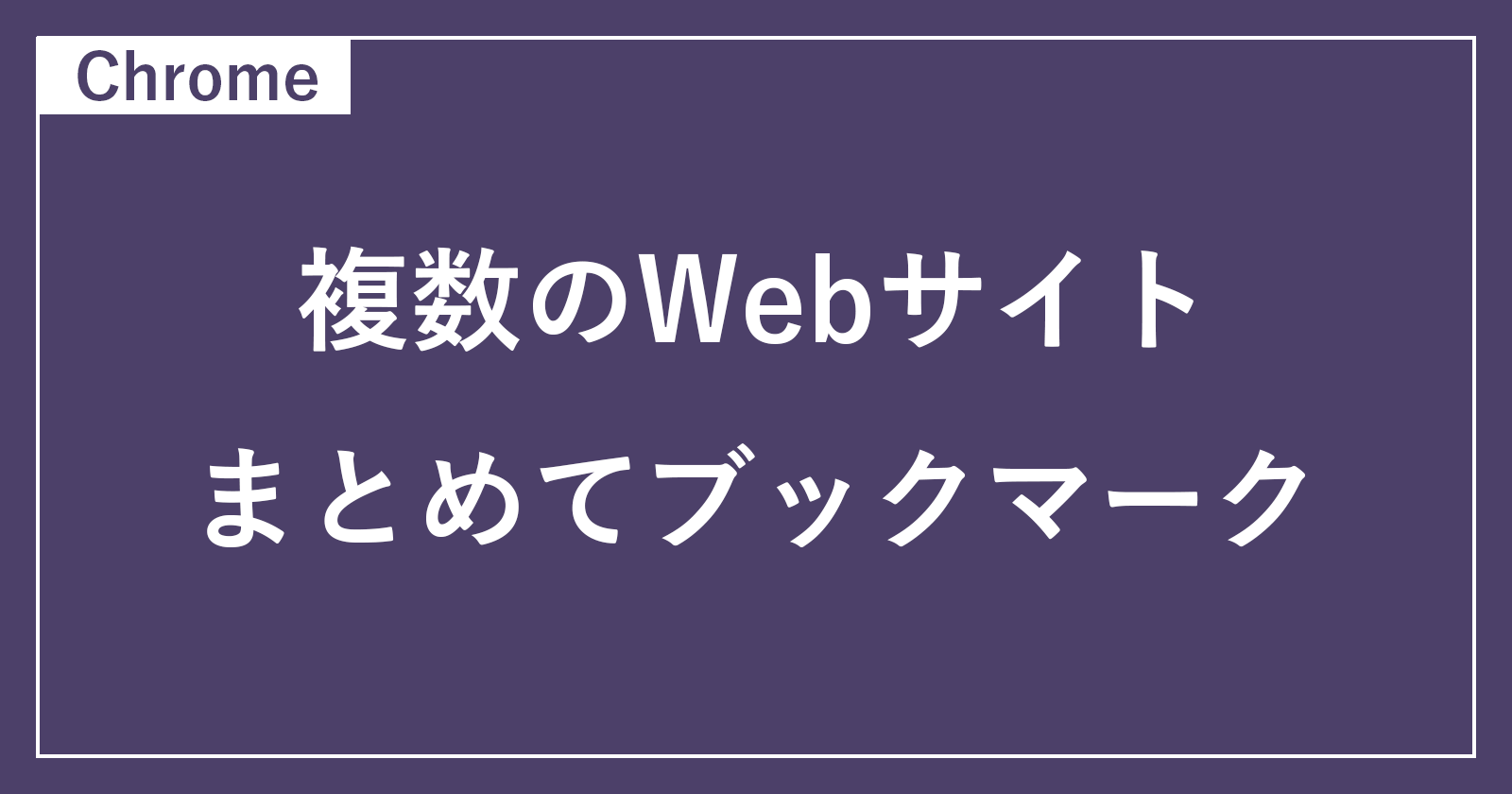
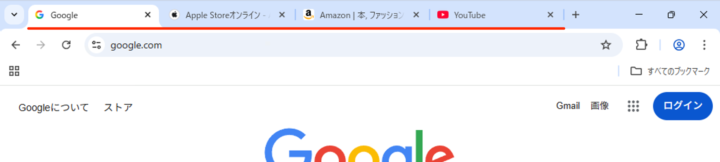
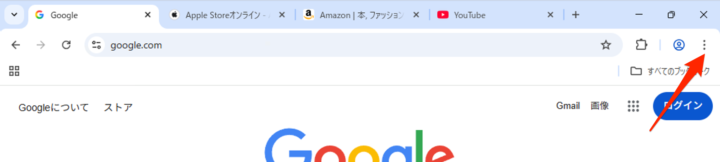
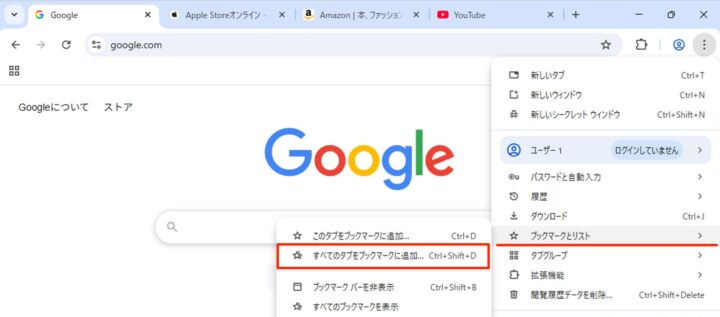
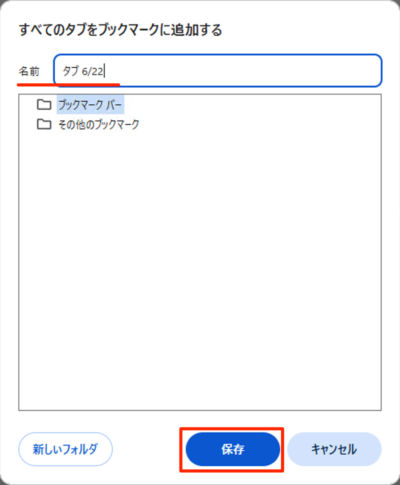
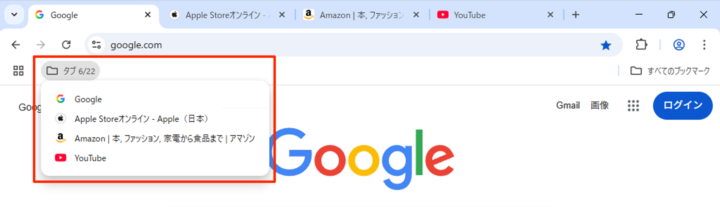
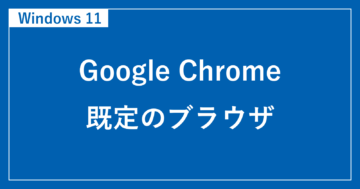

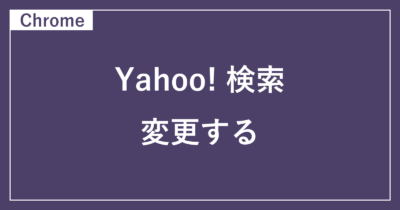





コメント